Този панел за преглед разширява основната информация и добавя допълнителна информация, като например:
- Адрес на текущото местоположение на превозното средство
- Име на геозона, ако превозното средство се намира в една от
- Първи водач и статус – показва водача, назначен за превозното средство, заедно с информационната икона за статуса на тахографа (описана по-долу) и продължителността на статуса. Статусите и продължителността се показват само за превозни средства с работещ тахограф.
- Втори водач и статус – появява се само ако двама водачи са се регистрирали чрез тахограф. Информационната икона за текущото състояние на тахографа и неговата продължителност ще бъдат показани и за втория водач.
- Име на превозното средство
- План за превозното средство
- Оставащото време за шофиране днес/времето на превишаване на ограничението днес (показва се, ако използвате функцията за анализ на времето )
- Оставащо време за шофиране през тази седмица/време на превишаване на ограничението през тази седмица (показва се, ако използвате функцията за анализ на времето )
- Възможност за блокиране на превозното средство (ако е конфигурирано в FM устройството)
- Текущо състояние – състоянията могат да бъдат: движение, работа на празен ход, изключено запалване, липса на сигнал или блокирано запалване.
- Продължителност в текущото състояние
- Последна синхронизация на сигнала (с информационна икона, която показва точната дата и час на последната синхронизация)
- Координати от последната синхронизация
- Източник на сигнал – Honeywell – ще се покаже само ако последната координата е получена от услугата Honeywell
- Вид пътуване
- Пробен период – показва се само за обекти, които временно са преместени в FMS от по-стара система, за да се запознаят с новата система, или просто за нови обекти с пробен период. Пробният период се показва само ако е активен.
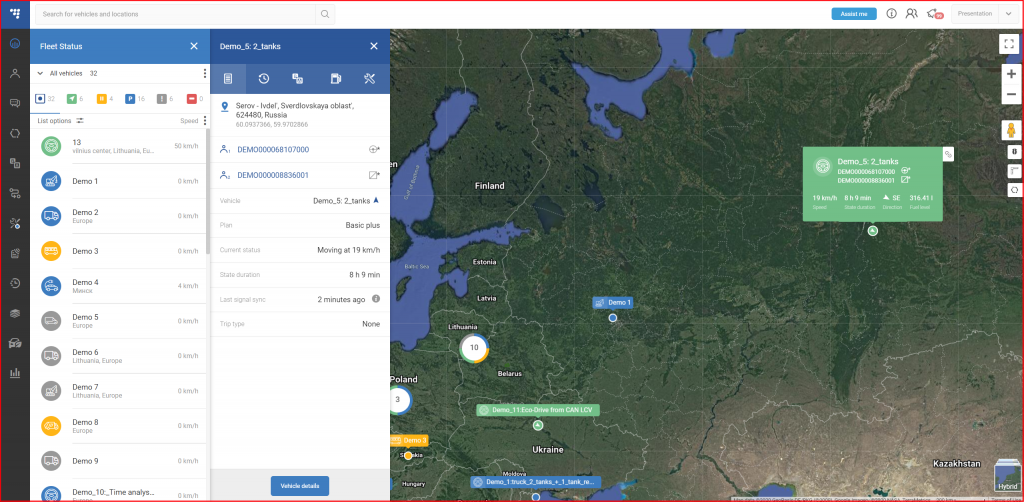
Иконите, които показват състоянието на тахографа, са следните:
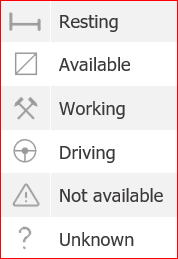
Щракването върху иконата със стрелка до името на превозното средство ще отведе потребителя до менюто Routing & Tasks (Маршрутизиране и задачи), като текущата позиция на превозното средство вече ще бъде отбелязана като начална точка.
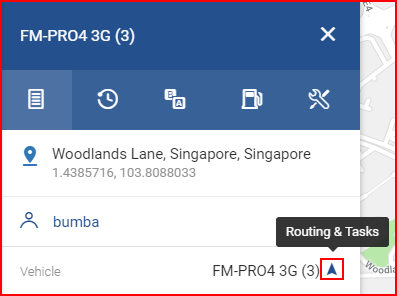
В случаите, когато е избран автомобил с прикачено ремарке, потребителят ще види селектор в горната част на панела. Тук потребителят може да избере дали да покаже информация за превозното средство или за ремаркето.
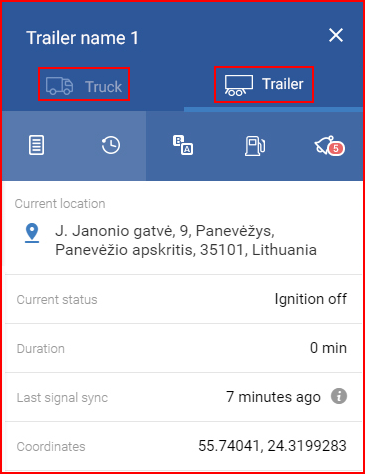
Забележка
Координатите на камиона и ремаркето могат да се различават поради различни фактори на ландшафта, разлики в местоположението на инсталацията и други. Тези разлики в повечето случаи са минимални, но могат да възникнат.
В допълнение към разширената информация потребителят ще може да преглежда детайлите на автомобила. За да направи това, той трябва просто да щракне върху бутона Подробности за превозното средство, разположен в долната част на раздела за преглед. Това ще отвори нов раздел върху картата с подробности за избрания автомобил. По подразбиране може да се види само основната информация, която е въведена по време на създаването на обекта. Редактирането сега позволява да се променят всички подробности за превозното средство, както и да се избере тип превозно средство. Може да се зададе карта на фирма за изтегляне на тахографски файлове. Потребителят може също така да въведе допълнителни бележки за превозното средство, да зададе данни за товарния капацитет или да въведе данни за разхода на гориво. Обърнете внимание, че подробностите за разхода на гориво ще присъстват в отчетите, дори ако превозното средство не предоставя данни за използването на CAN.
Бележка
Допълнителна информация е налична и за ремаркета, като в този случай бутонът ще се нарича “Подробности за ремаркето”.
Всеки раздел се редактира поотделно и трябва да бъде запазен след направените промени. Разделът се подчертава в по-тъмен нюанс на сивото, след като редактирането е започнало. Ще се появи прозорец за потвърждение, ако потребителят реши да напусне, без да запази направените промени.
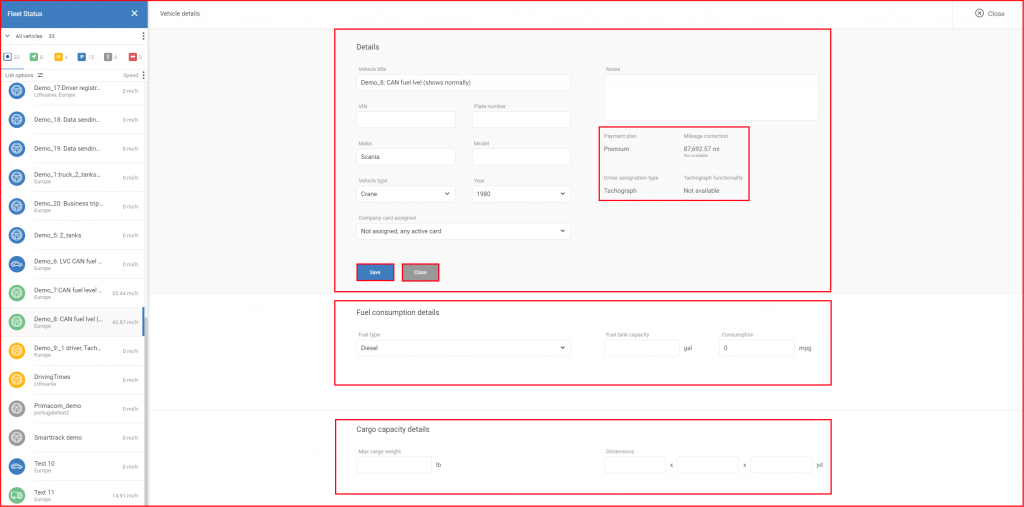
За да работят правилно всички модули на FMS, е необходимо да се зададат възможно най-точно данните за капацитета на товара. Въведените тук данни се използват по-късно в системата за изчисляване на товара и поръчките.
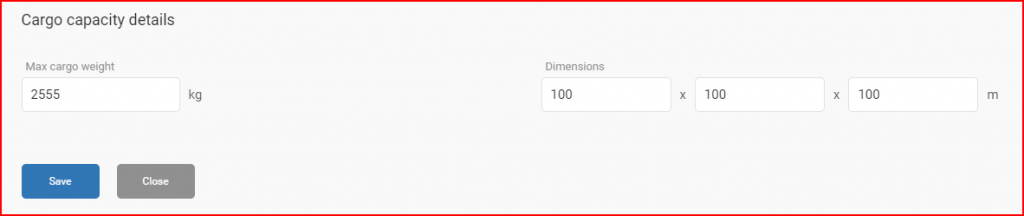
Потребителят може да коригира пробега на автомобила и да провери историята на предишни промени. Историята на промените може да се провери, като се щракне върху иконата за история до “Корекция на пробега”. Извеждат се до 5 последни промени.
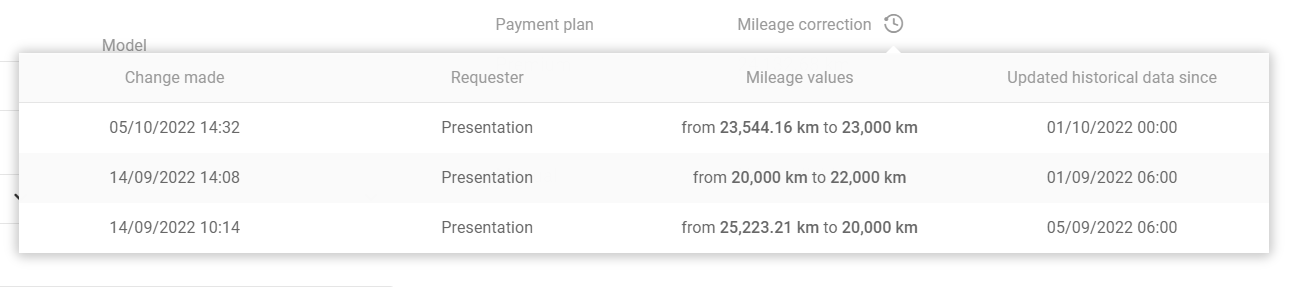
За да коригирате пробега, преместете мишката върху текущия пробег и ще се появи икона за редактиране, щракнете върху нея, за да отворите менюто за корекция. Тук потребителят може да посочи новата стойност на текущия пробег и датата, от която да преизчисли данните за пробега в съответствие с новата стойност на текущия пробег.
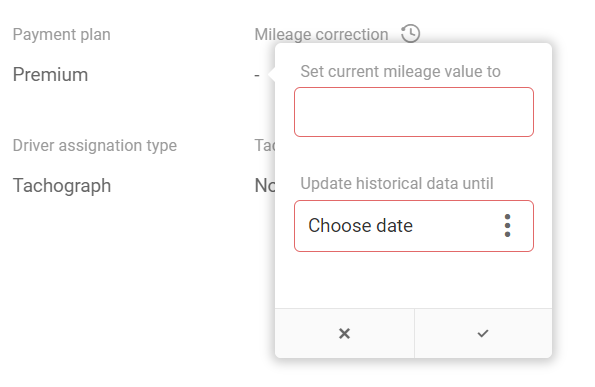
След като направите промяна, тя трябва да бъде запазена, като щракнете върху иконата ✓. За корекцията на пробега се прилагат няколко правила:
- Пробегът може да се променя за всяко превозно средство само веднъж на 24 часа.
- Датата на корекцията може да бъде до 35 дни назад.
- Корекция на пробега може да се извършва само от администратори.
- Корекция на пробега е налична само за автомобили, които изпращат информация за пробега от виртуалния километраж.
За да излезете от раздела с данни за превозното средство, щракнете върху бутона Затвори , разположен в горния десен ъгъл на екрана.
В обобщаващия панел могат да се отварят и други панели:
- Резюме (отворено по подразбиране)
- История
- Събития
- Гориво
- Поддръжка
- Анализ на времето (само за превозни средства с тахографски данни)
Отвореният в момента панел се подчертава в по-светъл нюанс на синьото.
